Einrichten einer dualen Serverkonfiguration, azure DevOps lokal
Azure DevOps Server 2022 | Azure DevOps Server 2020 | Azure DevOps Server 2019
Sie können Ihre Azure DevOps Server-Bereitstellung aktivieren, um mehr Last als eine Konfiguration mit einem einzelnen Server zu verarbeiten, indem Sie die Anwendungs- und Datenebenen auf separaten Servern bereitstellen. Überprüfen Sie unsere Hardwareempfehlungen , um zu bestätigen, dass diese Konfiguration für Ihr Team geeignet ist. Andernfalls sollten Sie stattdessen eine Konfiguration eines einzelnen Servers oder mehrerer Server in Betracht ziehen.
Wenn Sie ein Upgrade von einer früheren Version durchführen, erfahren Sie mehr über Kompatibilität, Versionshinweise und erste Schritte mit Ihrem Upgrade.
Vorbereitung
Bereiten Sie einen Anwendungsebenenserver vor, der die Systemanforderungen für Azure DevOps Server erfüllt.
Bereiten Sie einen Datenebenenserver vor, der die Hardwareempfehlungen für Ihr Team erfüllt.
Richten Sie eine unterstützte Version von SQL Server auf der Datenebene ein. Wenn Sie SQL Server für Azure DevOps Server einrichten, installieren Sie mindestens das Datenbankmodul und die Volltextsuchdienste.
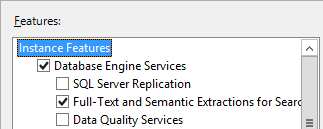
Kostenpflichtige Kopien von Azure DevOps Server verfügen über eine Lizenz für SQL Server Standard für die Verwendung mit Azure DevOps Server. Auf der Team Foundation Server-Preisseite werden die Details erläutert. Wenn Sie die Lizenz verwenden, die in Azure DevOps Server enthalten ist, können Sie sie nur für die Azure DevOps Server-Datenbanken verwenden.
Konfigurieren Sie die Firewall auf Ihrer Datenebene, um den Zugriff auf das SQL Server-Datenbankmodul zu ermöglichen, damit Azure DevOps Server die Firewall durchlaufen kann, um eine Verbindung mit dem SQL Server-Datenbankmodul von der Anwendungsebene aus herzustellen.
Stellen Sie sicher, dass das Konto, das Sie zum Konfigurieren von Azure DevOps Server verwenden möchten, mitglied der SysAdmin-Serverrolle in SQL Server ist.
Hinweis
Die Installation von Azure DevOps Server umfasst einen komplexen Satz von Vorgängen, die ein hohes Maß an Berechtigungen erfordern – dazu gehören das Erstellen von Datenbanken, die Bereitstellung von Anmeldungen für Dienstkonten und vieles mehr. Technisch gesehen ist alles erforderliche Mitglied der ServerAdmin-Rolle; ALTER ANY LOGIN, CREATE ANY DATABASE, AND VIEW ANY DEFINITION server scoped permissions; und CTRL-Berechtigung für die Hauptdatenbank. Die Mitgliedschaft in der SysAdmin-Serverrolle überträgt alle diese Mitgliedschaften und Berechtigungen und ist daher die einfachste Möglichkeit, um sicherzustellen, dass die Azure DevOps Server-Konfiguration erfolgreich ist. Bei Bedarf können diese Mitgliedschaften und Berechtigungen nach der Installation von Azure DevOps Server widerrufen werden.
Wenn Sie die Berichterstellung aktivieren möchten, bereiten Sie die Anwendungs- und Datenebenen dafür vor.
Hinweis
Überprüfen Sie die Optionen für die Berichterstellungskonfiguration, um die für Sie verfügbaren Auswahlmöglichkeiten zu verstehen und die Auswirkungen auf die Auswahl von Anpassungsprozessmodellen für die Arbeitsnachverfolgung zu berücksichtigen.
Installation
-
Laden Sie Azure DevOps Server über einen der folgenden Kanäle herunter:
- Visual Studio-Downloads, die einfachste Methode ist (Scrollen Sie nach unten zu allen Downloads, Azure DevOps Server 2019)
- Visual Studio Dev Essentials
- Volume Licensing Service Center
Starten Sie die Installation.
Das Installationsprogramm kopiert Dateien auf Ihren Computer und startet dann das Azure DevOps Server Configuration Center.
Konfigurieren der -Installation
Konfigurieren Sie Azure DevOps Server mithilfe Ihrer unterstützten Konfigurationsoptionen, wie im Leitfaden "Erste Schritte" beschrieben.
Neue Bereitstellung – Standardoption
Selbst bei einer Konfiguration mit zwei Servern besteht die einfachste Möglichkeit zum Einrichten von Azure DevOps Server darin, den Serverkonfigurations-Assistenten mit dem Szenario "Neue Bereitstellung – Einfach " zu verwenden. Ausführliche Informationen finden Sie unter "Konfigurieren mit der Standardoption". Diese Option ist für die Einfachheit optimiert, wobei die Standardeinstellungen für die meisten Eingaben verwendet werden.
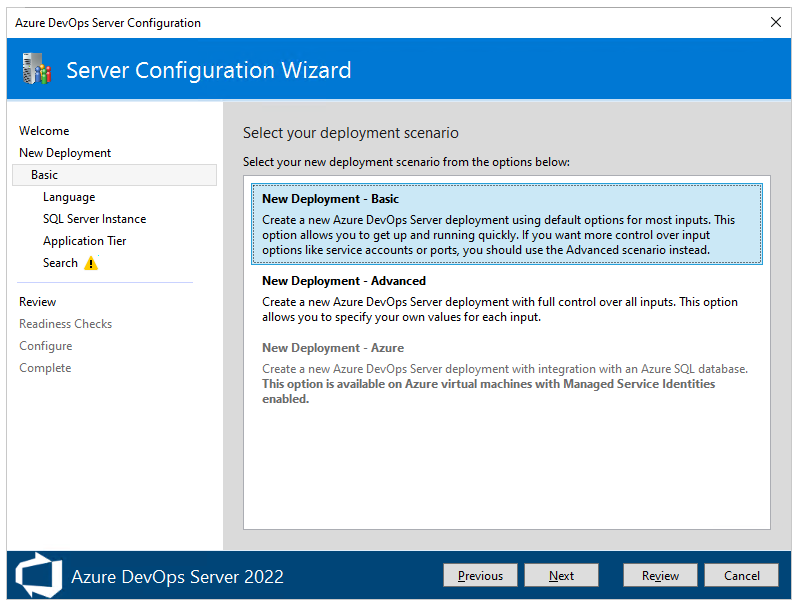
Achten Sie beim Auswählen einer SQL Server-Instanz im Assistenten darauf, auf die Datenebene zu verweisen, die Sie bereits konfiguriert haben. Mit der Option "Neue Bereitstellung – Standard " müssen Sie auch Folgendes auswählen:
- Anwendungsebene: Welche Websiteeinstellungen verwendet werden sollen, einschließlich der Verwendung von HTTP- oder HTTPS-Bindungen. Weitere Informationen finden Sie unter Websiteeinstellungen .
- Suche: Gibt an, ob Codesuchfunktionen installiert und konfiguriert werden sollen. Weitere Informationen finden Sie unter Konfigurieren der Suche .
Neue Bereitstellung – Erweiterte Option
Wenn Sie die vollständige Kontrolle über alle Eingaben wünschen, verwenden Sie stattdessen die Option "Neue Bereitstellung – Erweitert " .
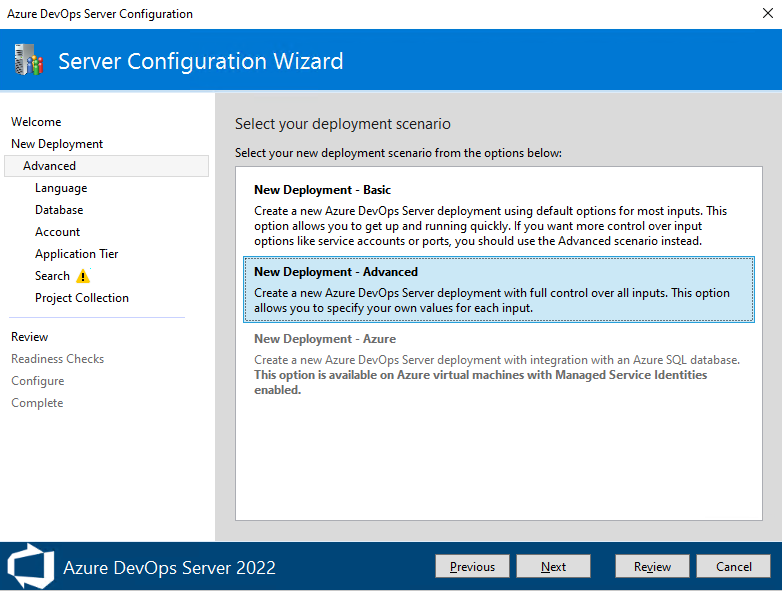
Wenn Sie die Option "Neue Bereitstellung – Erweitert " auswählen, müssen Sie zusätzlich Folgendes auswählen:
- Das Dienstkonto, das ihre verschiedenen Azure DevOps Server-Bereitstellungsprozesse ausführt, wird wie folgt ausgeführt. Der standardwert, der im Szenario "Basic" verwendet wird, befindet sich in Szenarien, die einer Domäne beigetreten sind
NT AUTHORITY\NETWORK SERVICE, undLOCAL SERVICEin Arbeitsgruppenszenarien. - Gibt an, ob SSH aktiviert werden soll, zusammen mit dem Port, auf den es lauschen soll. Der Im Standardszenario verwendete Standardwert besteht darin, SSH auf Port 22 zu konfigurieren.
- Der Speicherort des Dateicaches, der für häufig verwendete Azure DevOps Server-Ressourcen verwendet wird. Der Standardwert, der im Standardszenario verwendet wird, ist der Pfad
AzureDevOpsServerData\ApplicationTier\_fileCacheauf dem lokalen Laufwerk, das den kostenlossten Speicherplatz aufweist. - Gibt an, ob eine Projektsammlung erstellt werden soll, in der Ihre Projekte gespeichert werden sollen, zusammen mit dem Namen dieser Auflistung. Das Standardverhalten im Standardszenario besteht darin, eine Projektauflistung mit dem Namen
DefaultCollectionzu erstellen.
- Das Dienstkonto, das ihre verschiedenen Azure DevOps Server-Bereitstellungsprozesse ausführt, wird wie folgt ausgeführt. Der standardwert, der im Szenario "Basic" verwendet wird, befindet sich in Szenarien, die einer Domäne beigetreten sind
NT AUTHORITY\NETWORK SERVICE, undLOCAL SERVICEin Arbeitsgruppenszenarien. - Gibt an, ob SSH aktiviert werden soll, zusammen mit dem Port, auf den es lauschen soll. Der Im Standardszenario verwendete Standardwert besteht darin, SSH auf Port 22 zu konfigurieren.
- Der Speicherort des Dateicaches, der für häufig verwendete Azure DevOps Server-Ressourcen verwendet wird. Der Standardwert, der im Standardszenario verwendet wird, ist der Pfad
AzureDevOpsServerData\ApplicationTier\_fileCacheauf dem lokalen Laufwerk, das den kostenlossten Speicherplatz aufweist. - Gibt an, ob Berichtsfeatures konfiguriert werden sollen. Das im Standardszenario verwendete Standardverhalten unterstützt die Konfiguration dieser Features nicht. Beachten Sie, dass diese Optionen auf Clientbetriebssystemen nicht verfügbar sind.
- Gibt an, ob eine Projektsammlung erstellt werden soll, in der Ihre Projekte gespeichert werden sollen, zusammen mit dem Namen dieser Auflistung. Das Standardverhalten im Standardszenario besteht darin, eine Projektauflistung mit dem Namen
DefaultCollectionzu erstellen.
In beiden Fällen führt der Assistent Bereitschaftsprüfungen aus, um Ihre Umgebung und Ihre Einstellungsauswahl zu überprüfen. Wenn alles gut geht, können Sie mit dem Assistenten Ihre Bereitstellung konfigurieren. Wenn Fehler vorhanden sind, müssen Sie jede dieser Fehler beheben und die Bereitschaftsprüfungen erneut ausführen, bevor Sie fortfahren können.